3、WDS的配置
依次单击“开始”→“管理工具”→“Windows Deplyment Services”打开WDS配置控制台。展开“Server”,可以看到当前服务器,不过在服务器名称的旁边有一个黄色的叹号标志,这是因为该WDS服务器并没有被配置。在该服务器名称上单击鼠标右键选择“Configure Server”,进行WDS的配置。在欢迎界面中列出了WDS的配置要求。单击“下一步”,在在“Remote Installation Folder Location”页面下,选择存储映像的驱动器并单击Next。由于需要一定的空间,存储映像的驱动器应用于映像存储。随后的显示页面确定是否在WDS服务器上安装DHCP,如果要在同一服务器上同时安装WDS和DHCP会弹出DHCP Option 60页面要求你进行DHCP的配置,让你选择服务器监听的端口。如果你的环境中有专门的DHCP服务器所以这一步就会忽略。
单击“下一步”进入进入PXE Server Initial Setting页面,该用于页面设置是否希望WDS服务器响应Preboot Execution Environment(PXE)客户端请求,以及在对应设置下的实现方法。在该页面中有4个选项,这里有必要详细说明一下。
选项1.不响应任何客户端计算机,勾选此选项将关闭WDS响应。
选项2.仅响应已知客户端计算机。勾选此选项,WDS将响应AD中的预登录客户端,并在Active Directory Users and Computers中完成预登录,这与RIS的过程是相似的。
选项3.响应所有(已知和未知)客户端计算机。勾选此选项能使WDS响应所有的PXE请求。另外,如果勾选此选项则第4项也会处于可选状态。如果在勾选第3项的同时勾选第4项会提高安全性。
选项4.对于未知客户,通知管理员,并在批准后响应。此选项允许预登录机器从WDS服务器接收响应;但是,对于未知客户端,只有管理员在WDS管理单元中批准后,才退出PXE启动屏幕。(图2)
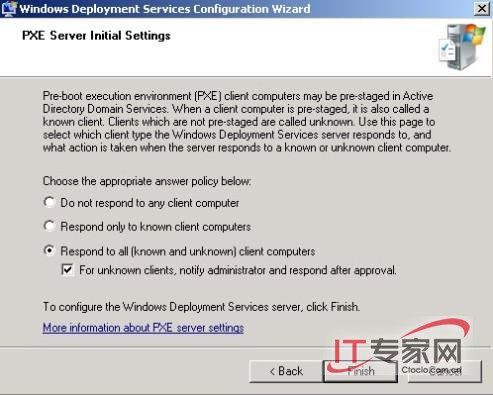
图2 WDS的配置
补充说明一下,如果要批准未知的客户端,可以这样操作:打开WDS管理单元,展开
Servers,选择Pending Devices。在结果面板中,将看到挂起的请求列表。右键单击挂起请求,并选择Approve、ReJect,或者Approve and Name。前两个选项很简单;第三个选项批准在Active Directory Users and Computers中将创建的计算机对象的名称。选择适当的选项,并单击完成。在Configuration Complete页面,取消选中Add images to the Windows Deploy—
ment Server now复选框(因为还没有用于添加的映像)并单击“完成”即可。

